Внешние контрагенты
Все контрагенты Диадок (и поставщики и получатели) при загрузке электронных документов попадают в отдельный справочник «Внешние контрагенты» главного пункта меню «Словари» - «Контрагенты».
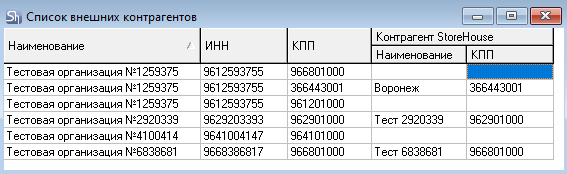
Данный справочник содержит всех контрагентов, от которых и на которых загружались электронные накладные.
В данном справочнике можно:
- Поводить и редактировать сопоставление внешнего контрагента с контрагентом r_k StoreHouse Pro
- Установить/снять настройку, ограничивающую загрузку документов по корреспонденту-поставщику.
- Удалить внешнего (не сопоставленного) контрагента, если он не используется в «несогласованных накладных»
Окно свойств внешнего контрагента представлено ниже
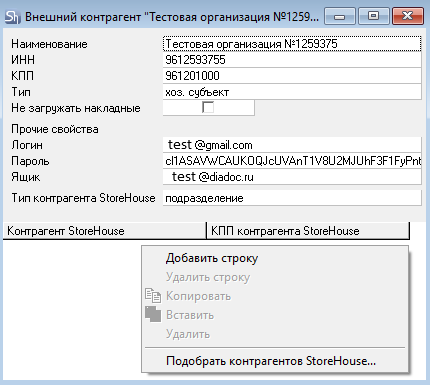
Наименование, ИНН, КПП – данные по контрагенту из Диадок
Тип – тип контрагента в Диадок. Варианты: хозяйствующий субъект и подразделение. При работе в r_k StoreHouse Pro данный тип контрагента никак не обрабатывается.
Не загружать накладные – данный флаг регулирует загрузку входящих электронных документов от поставщика. Если флаг выставлен и данный контрагент фигурирует в роли поставщика во входящем электроном документе, то несогласованные накладные не будут загружаться в r_k StoreHouse Pro от данного поставщика.
Входящие электронные документы могут быть оформлены на любую услугу/товар. Если организация соглашается на электронный обмен документами с поставщиками товаров и услуг, то во входящих документах могут быть как документы поставок товаров (которые необходимо выгружать в r_k StoreHouse Pro), так и документы с товарами и услугами, которые в r_k StoreHouse Pro не ведутся (оплата интернета, мобильной связи, оплата бензина и пр.). Для поставщиков таких товаров и услуг можно выставить флаг «не загружать накладные»
Прочие свойства (Логин, Пароль, Ящик) – параметры для формирования исходящих документов: расходная накладная и возврат поставщику. Данные параметры заполняются автоматически в свойствах внешнего контрагента при получении первой накладной, если данный контрагент выступает получателем несогласованной накладной.
Логин, Пароль, Ящик – предустановленные атрибуты для внешнего контрагента. Заполняются QushSvc.exe автоматически. Не заполнять вручную.
Пароль записывается в атрибут в зашифрованном виде.
Тип контрагента StoreHouse – определяет, с каким справочником r_k StoreHouse Pro сопоставлен внешний контрагент: Корреспондент или Подразделение.
При первой загрузке в свойства нового внешнего контрагента в поле «Тип контрагента StoreHouse» проставляется свойство «корреспондент». При сопоставлении из справочника «Внешние контрагенты» для сопоставления получателей с подразделениями свойство нужно изменить вручную на «подразделение».
При сопоставлении из накладной система сама определяет, что сопоставление необходимо производить с подразделениями и для выбора предлагаются только подразделения, а при сохранении сопоставлений «Тип контрагента StoreHouse» автоматически меняется на «подразделение».
Контрагент StoreHouse, КПП контрагента StoreHouse – параметры контрагента r_k StoreHouse Pro, с которым сопоставлен внешний контрагент.
Если «Тип контрагента StoreHouse» указан «корреспондент», то сопоставить можно только с одним корреспондентом r_k StoreHouse Pro.
Если «Тип контрагента StoreHouse» указан «подразделение», то сопоставить можно с несколькими подразделениями одного юридического лица r_k StoreHouse Pro. Если приходные накладные r_k StoreHouse Pro необходимо создавать на разные подразделения из несогласованных накладных.
Если в базе r_k StoreHouse Pro уже заведены контрагенты, то для быстрого поиска контрагентов для сопоставления внешним контрагентам можно воспользоваться пунктом контекстного меню «Подобрать контрагентов StoreHouse».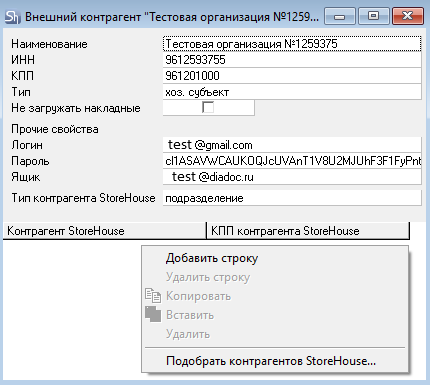
В открывшемся окне будет выведен список подходящих контрагентов r_k StoreHouse Pro, отобранный по:
- Типу контрагента (корреспондент или подразделение)
- ИНН и КПП, указанных в свойствах контрагента r_k StoreHouse Pro
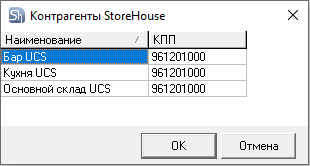
Выберите контрагента r_k StoreHouse Pro для сопоставления с контрагентом Диадок. И сохраните внесенные изменения.
«Подобрать контрагентов StoreHouse» используется для выбора единственного значения. Для добавления нескольких подразделений одному внешнему контрагенту воспользуйтесь пунктом контекстного меню «Добавить строку» и выбором из справочника подразделений.